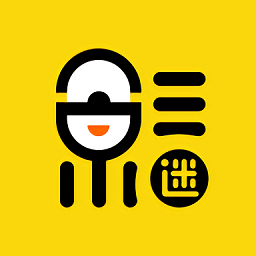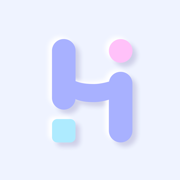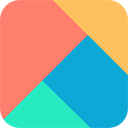如何查找电脑的MAC地址?
作者:佚名 来源:未知 时间:2024-12-10
怎么查看电脑MAC地址呢
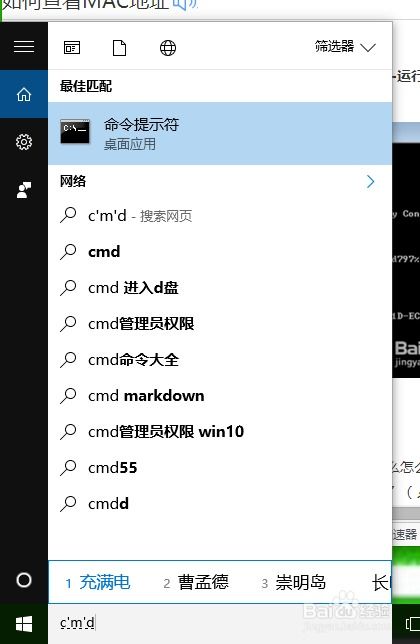
MAC地址,即媒体访问控制地址,是每个网络设备在局域网中的唯一标识符。它是由网络设备制造商在生产时固化在网卡上的串行EEPROM中的物理地址,通常表示为48位的十六进制数。MAC地址对于网络通信至关重要,它不仅用于识别和跟踪网络设备,还是网络安全和网络管理的基础。那么,如何查看电脑的MAC地址呢?以下是多种方法,分别适用于不同的操作系统和不同的需求场景。
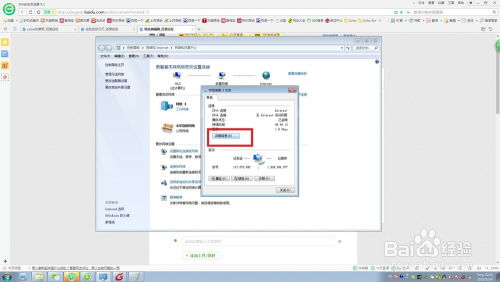
一、Windows操作系统
方法一:使用命令提示符(Command Prompt)
1. 打开命令提示符:
在Windows操作系统中,按下“Win + R”键,输入“cmd”并按下Enter键,即可打开命令提示符窗口。
2. 输入命令:
在命令提示符窗口中,输入“ipconfig /all”命令,并按下Enter键。
3. 查找MAC地址:
在输出的结果中,找到你的网卡适配器,可能显示为“以太网适配器”或“无线局域网适配器”。在适配器信息中,查找“物理地址”或“Physical Address”,即为该网络适配器的MAC地址。
方法二:使用系统设置
1. 打开设置:
在Windows操作系统中,点击开始菜单,选择“设置”。
2. 进入网络和Internet设置:
在设置窗口中,选择“网络和Internet”。
3. 选择状态:
在网络和Internet设置页面中,选择“状态”。
4. 打开网络和共享中心:
在状态页面中,滚动到底部,点击“网络和共享中心”。
5. 更改适配器设置:
在网络和共享中心页面中,点击左侧面板的“更改适配器设置”。
6. 找到网卡适配器:
在适配器设置页面中,找到你的网卡适配器,可能显示为“以太网”或“Wi-Fi”。
7. 查看适配器状态:
右键点击该适配器,选择“状态”。
8. 查看详细信息:
在适配器状态窗口中,点击“详细信息”。
9. 查找MAC地址:
在详细信息页面中,找到“物理地址”,即为该网络适配器的MAC地址。
方法三:使用系统信息工具
1. 打开系统信息工具:
按下“Win + R”键,输入“msinfo32”并按下Enter键,打开系统信息工具。
2. 展开网络组件:
在系统信息工具中,展开左侧面板的“组件”,选择“网络”。
3. 查找网卡适配器:
在网络页面中,找到你的网卡适配器,可能显示为“以太网”或“无线局域网”。
4. 查找MAC地址:
在适配器信息中,查找“物理地址”,即为该网络适配器的MAC地址。
二、macOS操作系统
方法一:通过系统偏好设置查找
1. 打开系统偏好设置:
点击屏幕左上角的苹果图标,选择“系统偏好设置”。
2. 选择网络:
在网络窗口中,选择当前连接的网络连接,点击“高级”。
3. 查看MAC地址:
在弹出的窗口中,切换到“硬件”选项卡,会看到“MAC地址”这一项,这就是电脑的MAC地址。
方法二:通过终端查找
1. 打开终端:
打开终端应用程序,通过按下键盘快捷键Command + 空格并输入“终端”来打开。
2. 输入命令:
在终端中,输入以下命令并按下回车键:`ifconfig | grep "ether"`。
3. 查找MAC地址:
在输出结果中会看到以“ether”开头的一行信息,后面紧跟着一串十六进制数,这就是电脑的MAC地址。
三、第三方软件查询
除了以上方法,市面上还有许多第三方软件可以用来查询电脑的MAC地址。这些软件使用起来非常简单,只需打开软件即可查询到MAC地址。例如,“IP地址查询器”等软件就提供了这样的功能。这些软件通常还包含其他网络信息和工具,对于需要进行网络诊断和管理的用户来说,非常实用。
四、注意事项
1. 不同网络适配器的名称:
在不同的计算机和网络适配器上,网络适配器的名称可能会有所不同。例如,它可能显示为“以太网”、“本地连接”、“无线局域网适配器”等。在查找MAC地址时,需要找到对应的网络适配器。
2. MAC地址的格式:
MAC地址通常由6对十六进制数组成,每对之间用冒号或减号分隔。例如,“00-E0-81-DC-53-1A”或“00:E0:81:DC:53:1A”都是合法的MAC地址格式。
3. MAC地址的修改:
在某些情况下,用户可能需要修改计算机的MAC地址。例如,为了突破网络限制或进行网络测试。然而,需要注意的是,修改MAC地址可能会违反某些网络使用政策,并且可能导致网络连接不稳定或无法正常工作。因此,在修改MAC地址之前,请确保了解相关的风险和后果。
4. 保护个人隐私:
在查询和修改MAC地址时,需要注意保护个人隐私。避免将MAC地址等敏感信息泄露给不可信的人或机构。
通过以上方法,用户可以在不同的操作系统和场景下轻松地查看计算机的MAC地址。MAC地址作为网络设备在局域网中的唯一标识符,对于网络通信和网络管理具有重要的作用。了解如何查看和修改MAC地址,有助于用户更好地管理网络设备和保护网络安全。
- 上一篇: 如何将淘宝商品链接分享给朋友
- 下一篇: 轻松掌握!提升语言表达能力的绝招